Dit bericht behandelt de stappen om Pulse Secure desktop client te implementeren met behulp van SCCM. Laat me eerst wat details geven over pulse secure desktop client.
De Pulse Secure desktop client biedt een beveiligde en geverifieerde verbinding van een eindpunt apparaat naar een Pulse Secure gateway.
het eindpunt apparaat kan een Windows 10-client of mac-computer zijn. De pulse secure gateway kan ofwel Pulse Connect Secure ofwel Pulse Policy Secure zijn.
Er is iets genaamd Pulse Connect Secure, een mobiele VPN die beveiligde toegang mogelijk maakt vanaf elk apparaat tot zakelijke apps en services in het datacenter of de cloud.
Ik heb een aantal grote bedrijven gezien die gebruik maken van pulse secure desktop clients. Dus ik dacht van het posten van een deployment guide van pulse secure desktop client met behulp van SCCM.
op het moment van schrijven van dit bericht is de nieuwste versie van pulse secure desktop client 5.3 R6. Waarschijnlijk kunt u de nieuwste installer en nog steeds dezelfde implementatie stappen moeten werken.
download Pulse Secure Desktop Client 9.1 Rx.
De meeste Pulse Secure Desktop client is beschikbaar voor download als 32-bits en 64-bits installatieprogramma ‘ s. Maar in dit bericht zal ik de implementatie van pulse secure client te behandelen, samen met preconfiguratie bestand.
met preconfiguratiebestand kunt u instellingen definiëren zoals URI, server ID, GUID etc. Wanneer u samen met de client een preconfiguratiebestand implementeert, ziet de gebruiker deze verbindingen wanneer de app wordt gestart.
bovendien, als u meer dan één verbindingen opgeeft in een preconfiguratiebestand, kan de gebruiker verbinding maken met een van deze verbindingen.
hoe Pulse Secure Desktop Client te implementeren met behulp van SCCM
om Pulse Secure desktop client te implementeren met behulp van SCCM, volgt u de onderstaande stappen. Ik heb de 64 bit installer met mij en samen met dat ik heb een batch-bestand en een preconfiguratie bestand.
het batchbestand bevat de commando ‘ s om pulse secure desktop client te installeren. De commando ‘ s in het batchbestand staan hieronder vermeld. Kopieer de commando ‘ s naar een bestand en sla het op met .bat-extensie.
mkdir c:\pulse\ copy pulsesecure-x64.msi c:\pulse\ copy Company.jnprpreconfig c:\pulse\ msiexec -i "c:\pulse\pulsesecure-x64.msi" CONFIGFILE="c:\pulse\Company.jnprpreconfig" /l*v "%windir%\Logs\PulseSecure_Install.log" /q del c:\pulse\pulsesecure-x64.msi PING 127.0.0.1 -n 1 -w 5000 >NUL del c:\pulse\Company.jnprpreconfig rmdir c:\pulse\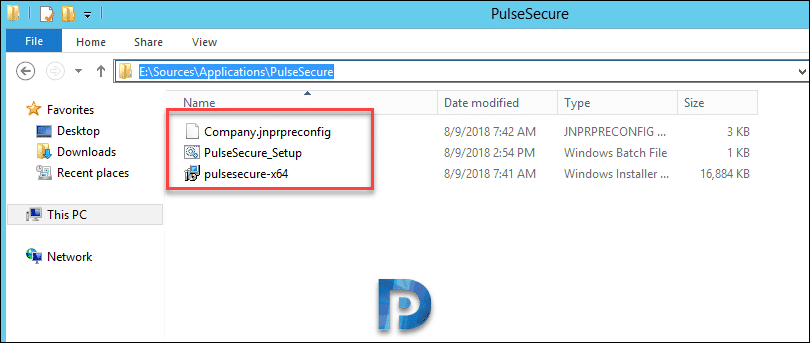 Launch configuration manager console. Ga naar Softwarebibliotheek > overzicht > Toepassingsbeheer > toepassingen. Maak een nieuwe toepassing en selecteer handmatig de toepassingsinformatie opgeven. Klik Op Volgende.
Launch configuration manager console. Ga naar Softwarebibliotheek > overzicht > Toepassingsbeheer > toepassingen. Maak een nieuwe toepassing en selecteer handmatig de toepassingsinformatie opgeven. Klik Op Volgende.
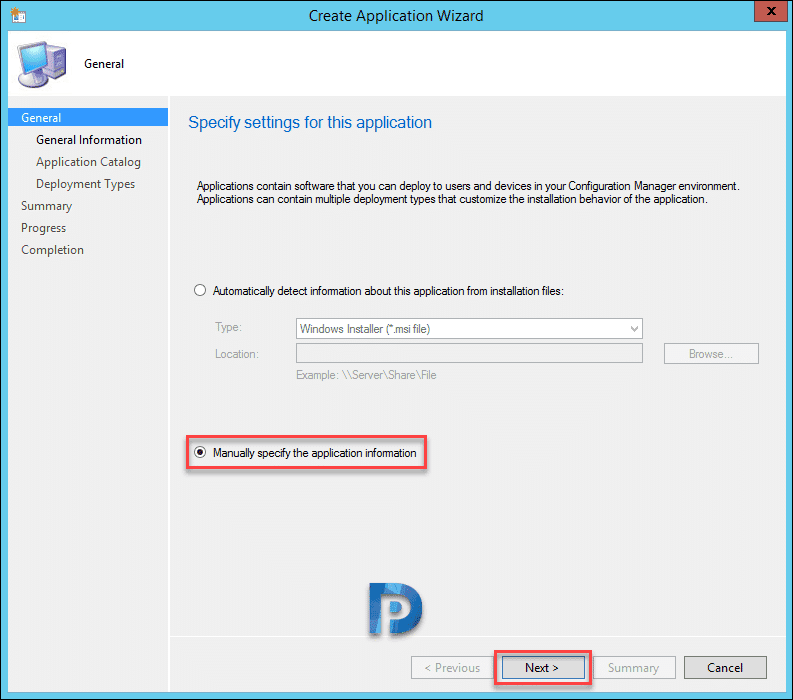
geef app details op en klik op Volgende.
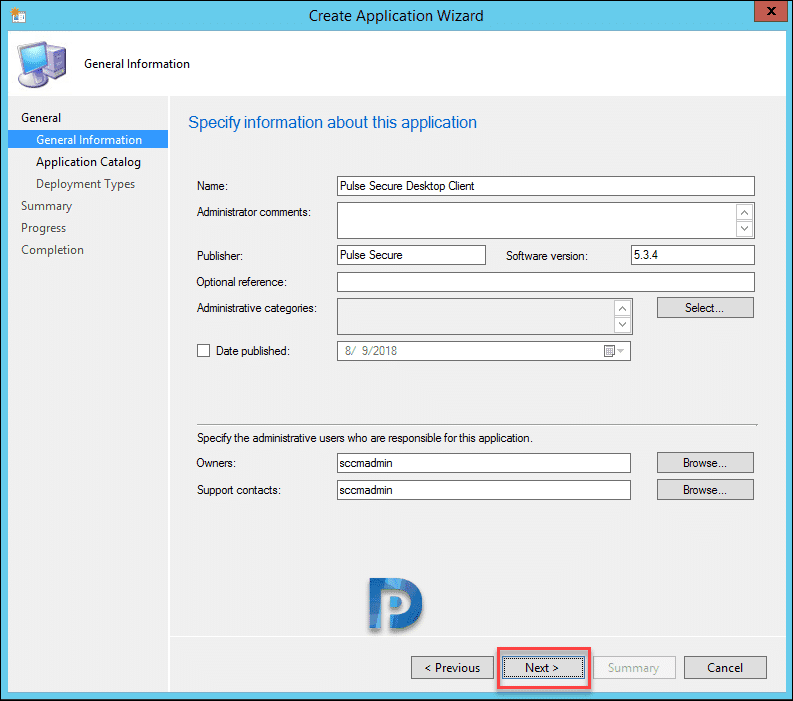
wat meer details als u hier wilt toevoegen. Klik Op Volgende.
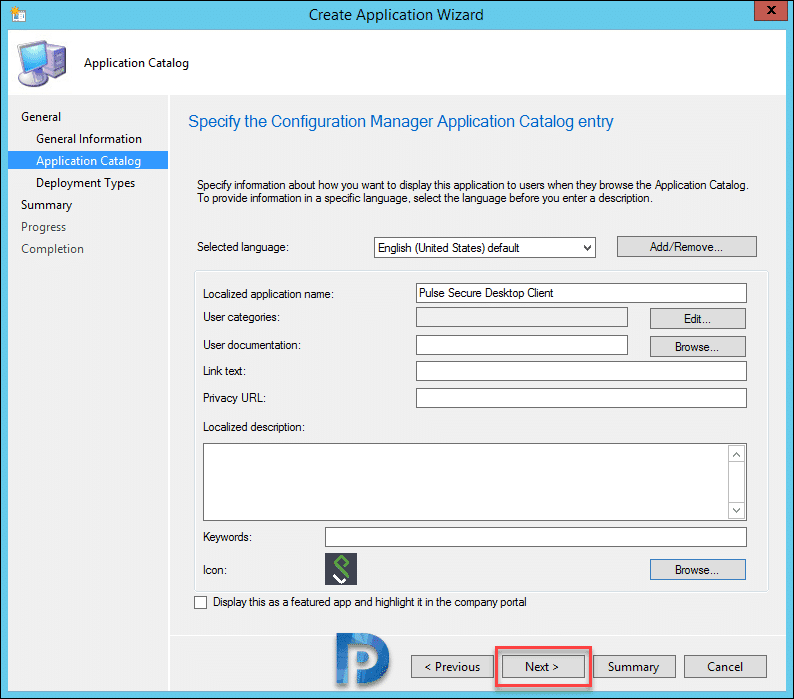
voeg een nieuw implementatietype toe en selecteer handmatig informatie over het implementatietype opgeven.
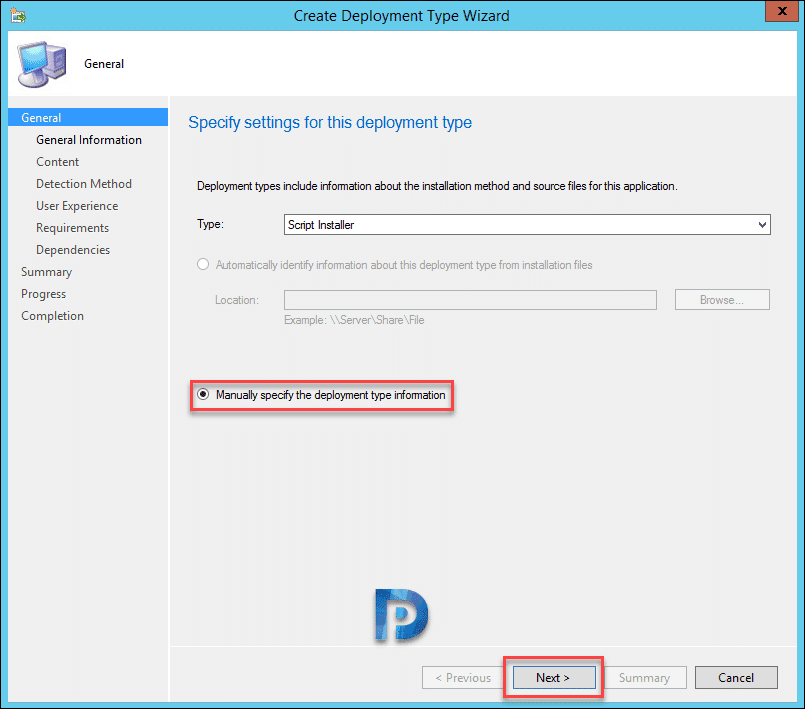
- specificeer de locatie van de inhoud.
- invoer installatie programma commando.
- Specificeer deinstall program command.
klik op Volgende.
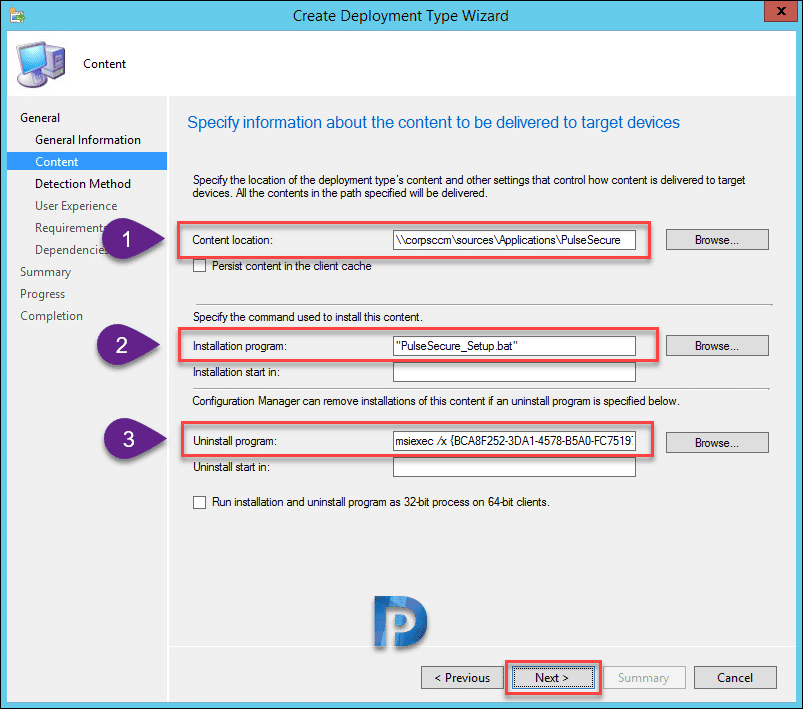
een detectiemethode toevoegen om de aanwezigheid van app te detecteren. Kies het instellingstype als Windows Installer. Klik op Bladeren en selecteer het MSI-installatieprogramma en dat zal automatisch productcode kiezen. Klik Op Volgende.
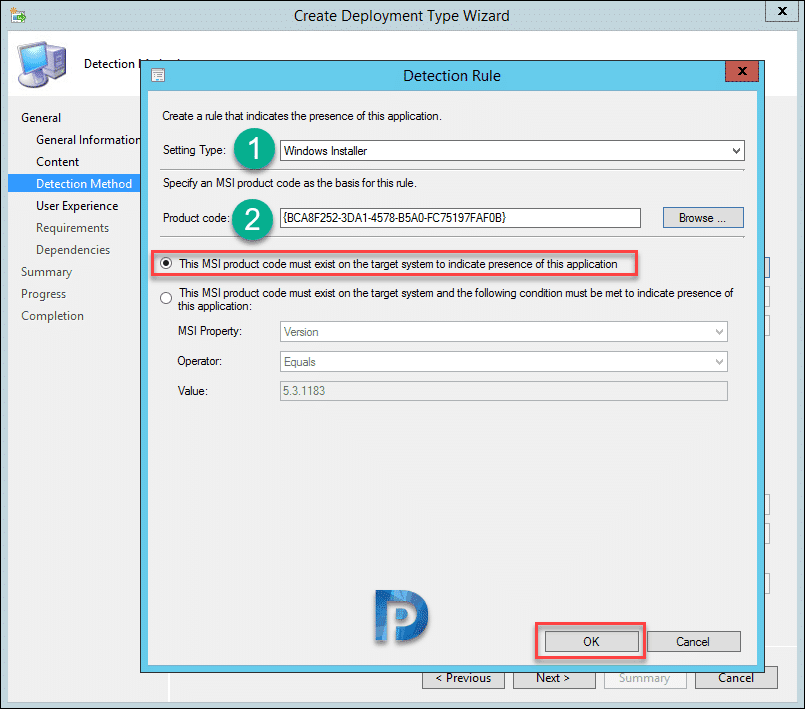
specificeer de instellingen voor gebruikerservaring. Klik Op Volgende.
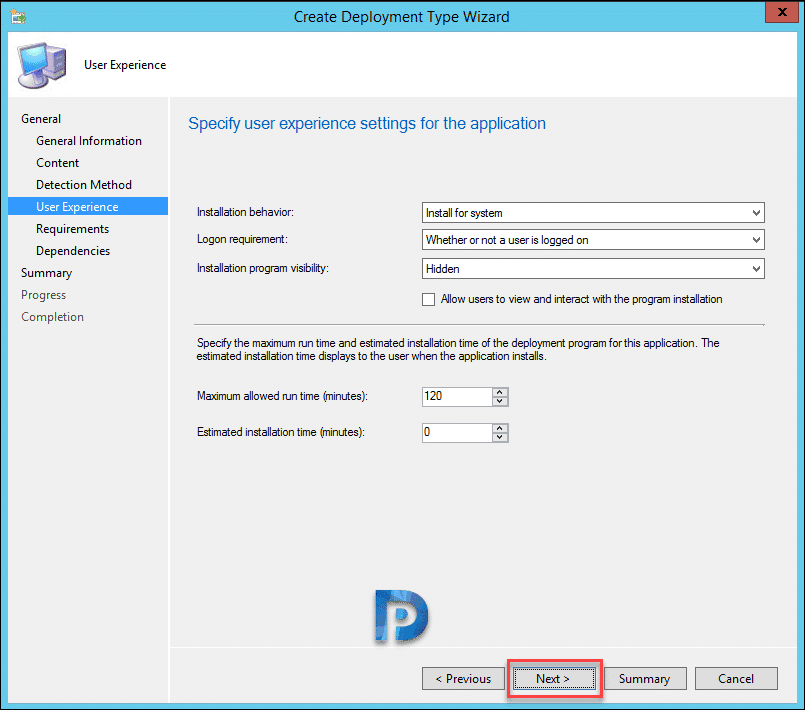
Klik in de resterende stappen op Volgende en op de voltooiingspagina op Sluiten.
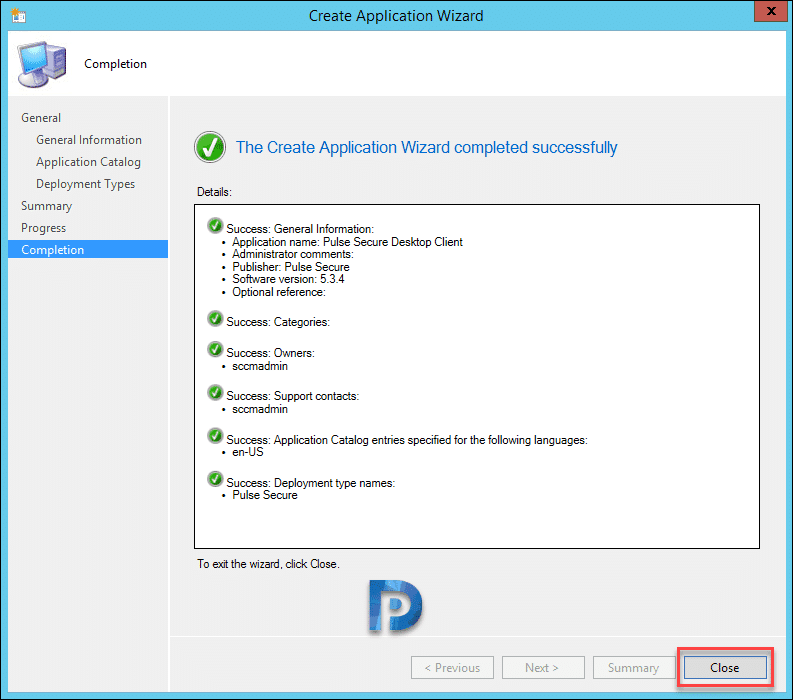
Gefeliciteerd, u hebt de pulse secure desktop client verpakt met behulp van SCCM.
distribueer de toepassing verder naar het distributiepunt en implementeer het naar een apparaatverzameling. Wanneer u de app in software center ziet, is deze klaar om te installeren. Klik op de knop Installeren.
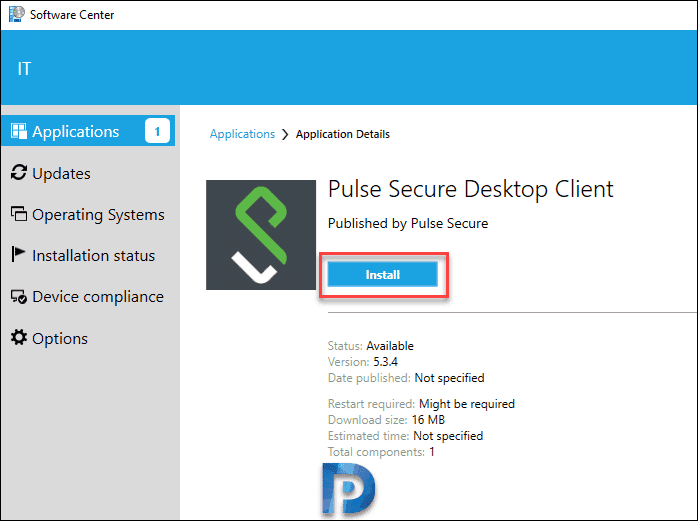
Open AppEnforce.logbestand om de installatie van de app te controleren. De batch-bestand dat we opgegeven installeert de app volgens de opdrachten die in het.
Ik heb bijna zowel de installatie als de verwijdering van de app getest en het werkt feilloos. In het geval u fouten tegenkomt, laat het me weten in de opmerkingen sectie.


Hi, Ik ben Prajwal Desai. De afgelopen jaren heb ik gewerkt aan meerdere technologieën zoals SCCM / Configuration Manager, Intune, Azure, Security etc. Ik heb deze site gemaakt zodat ik waardevolle informatie met iedereen kan delen.